Kā konfigurēt tīklu kanēlī
The Cinnamon darbvirsma ir noklusējuma vide Linux Mint. Tā lietošana, it īpaši, ja nepieciešams konfigurēt tīkla savienojumu, ir diezgan vienkārša.
Šim rakstam mēs izmantojām Linux Mint 19.1 ar kanēli 4.0.10.
DHCP vs. Statiskās adreses
Pirms iedziļināties faktiskajā tīkla konfigurācijā, jums ir jāsaprot atšķirība starp diviem dažādiem tīkla adrešu veidiem: statisko un dinamisko. Statiskā tīkla adrese ir manuāli konfigurēta adrese, kas nekad nemainās (ja vien jūs neveicat izmaiņas). No otras puses, dinamiskā adrese ir adrese, kas tiek automātiski piešķirta jūsu galddatoram, izmantojot jūsu ISP vai resursdatora servera dinamisko resursdatora konfigurācijas protokolu (DHCP). Mājas lietošanai dinamiskās adreses parasti ir noklusējuma (un labākā) izvēle.
Tomēr ir gadījumi, kad vēlaties izmantot statisku IP adresi. Pieņemsim, ka vēlaties koplietot mapes no vienas mašīnas uz citu vai arī vēlaties attālināti pieteikties darbvirsmā, izmantojot Secure Shell (SSH). Tas ir daudz vienkāršāks, ja jūs ne tikai zināt savas iekārtas IP adresi, bet arī kontrolējat šo IP adresi. Ja izvēlaties dinamisku adresi, jums būs jāmaina šie koplietotie savienojumi, ja maršrutētājs piešķir jūsu darbvirsmas iekārtai jaunu IP adresi. Statiska IP adrese novērš šo problēmu.
Ņemot to vērā, kā jūs konfigurējat tīklu no Cinnamon darbvirsmas vides? Noskaidrosim.
Piekļuve Cinnamon Network Manager
Pirmā lieta, kas jādara, ir atvērt Cinnamon Network Manager. Lai to izdarītu, veiciet tālāk norādītās darbības.
-
Darbvirsmā sistēmas teknē atlasiet tīkla ikonu, lai atvērtu tīkla uznirstošo izvēlni.
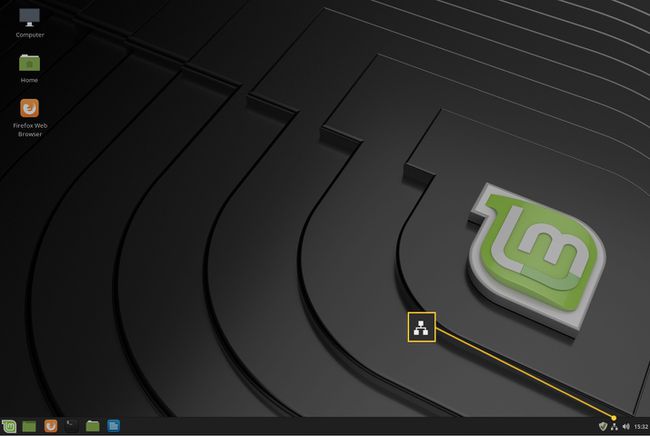
-
Tīkla uznirstošajā logā izvēlieties Tīkla savienojumi.
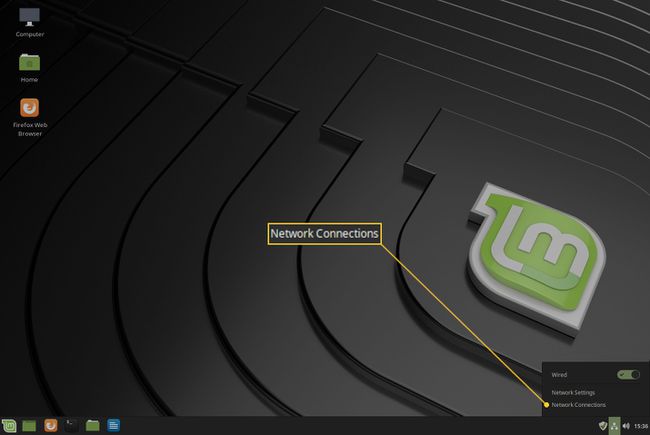
Tiks atvērta lietojumprogramma Tīkla savienojumi.
Statiskās IP adreses konfigurēšana
Pēc tam mēs konfigurēsim tīkla savienojumu, lai izmantotu statisku IP adresi (noklusējuma DHCP adreses vietā). Lai veiktu šīs izmaiņas, veiciet tālāk norādītās darbības.
-
Logā Tīkla savienojumi atlasiet Vadu savienojums 1 un pēc tam nospiediet Gear ikonu.
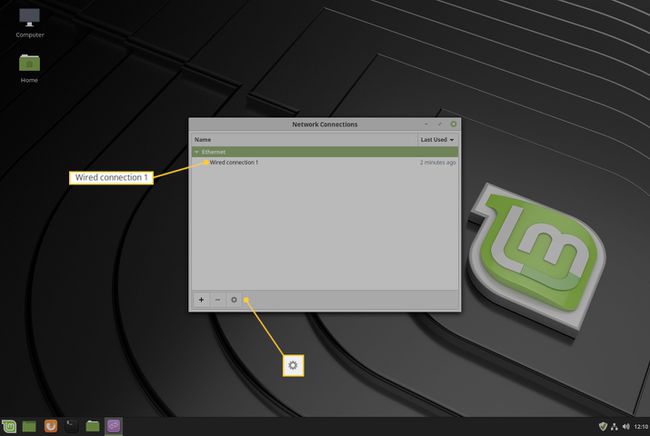
Logā Rediģēt vadu savienojumu 1 atlasiet IPv4 iestatījumi cilne.
-
Izvēlieties Rokasgrāmata no nolaižamās izvēlnes Metode.
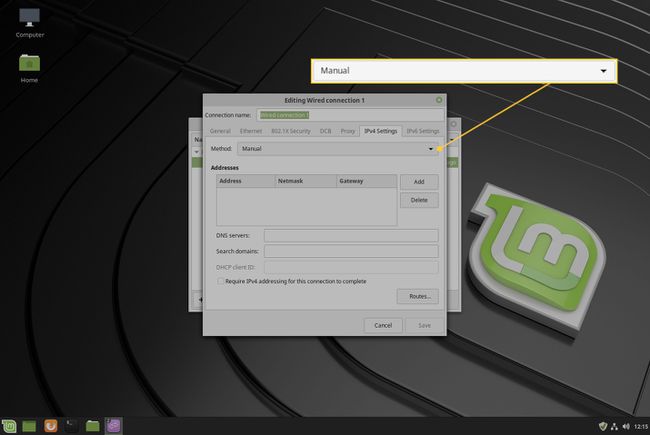
Nospiediet Pievienot.
-
Ierakstiet Adrese (IP adrese), Tīkla maska (parasti 255.255.255.0), un Vārteja (parasti maršrutētāja IP adrese), kuru vēlaties piešķirt datoram.

-
Ierakstiet statiskos DNS serverus, kurus vēlaties izmantot (neobligāti), atdalot tos ar komatu.

Nospiediet Saglabāt.
Ja nekad neesat konfigurējis statisku IP adresi, ņemiet vērā, ka konfigurētajai adresei ir jāatbilst tai pašai adrešu shēmai kā maršrutētājam. Tātad, ja jūsu maršrutētāja IP adrese ir 192.168.1.1, jums ir jāizmanto IP adrese, piemēram, 192.168.1.2. Jums arī jāpārliecinās, vai IP adrese, kuru vēlaties konfigurēt, vēl netiek izmantota. Labs veids, kā to noskaidrot, ir attiecīgajā adresē palaist ping komandu. Atveriet termināļa logu un izdodiet komandu, piemēram, ping 192.168.1.2. Ja tiek parādīta komanda, kurā teikts, ka galamērķa resursdators nav sasniedzams, šī adrese ir droši lietojama.
DNS apzīmē dinamisko nosaukumu pakalpojumu un ir atbildīgs par vietrāžu URL tulkošanu IP adresēs, kuras var izmantot ārējais tīkls. Bez DNS jums būs jāiegaumē IP adreses, nevis URL. Tā vietā, lai rakstītu google.com, jums ir jāzina šīs adreses IP adrese (tā varētu būt 64.233.185.139). Varat izvēlēties nekonfigurēt statiskās DNS adreses. Ja to nedarīsit, jūsu dators saņems savu DNS no maršrutētāja, kas būtu nodrošinājis tā IP adresi.
Jaunās adreses iespējošana
Pēc jaunās adreses konfigurēšanas jūsu darbvirsmas iekārta joprojām izmantos sākotnējo (DHCP) adresi. Ir divi veidi, kā darbvirsmā izmantot jauno adresi, izmantojot GUI. Pirmais ir mašīnas pārstartēšana. Tomēr atsāknēšana nav nepieciešama. Daudz ātrāks veids, kā lietot jauno adresi, ir atspējot un atkārtoti iespējot tīklu. Lūk, kā to izdarīt:
-
Darbvirsmā vēlreiz atveriet uznirstošo logu, izmantojot teknes ikonu.
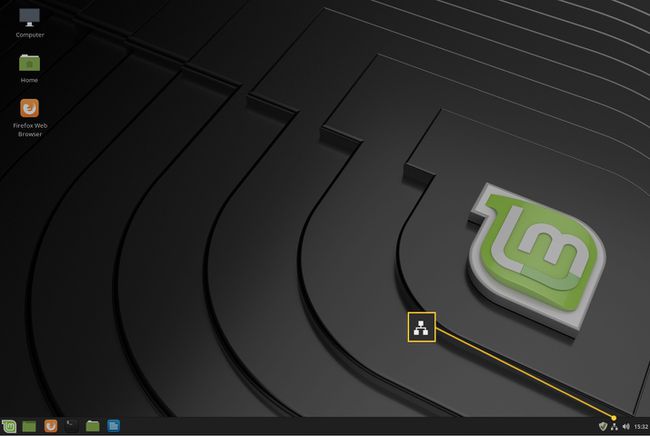
-
Pārslēdziet Vadu slīdni no Ieslēgts uz Izslēgts pozīciju.

-
Pagrieziet vadu slīdni atpakaļ uz Ieslēgts pozīciju.

Izbaudiet šo jauno statisko IP adresi.
Apsveicam! Jūsu jaunā statiskā IP adrese ir spēkā un nemainīsies, līdz vēlreiz veiksiet šo pašu procesu (un piešķirsiet citu adresi).
